Ha valaha is bizalmas információkat tartalmazó e-mailt kell küldenie, használhatja a független privát e-mail szolgáltatások t erre, vagy megtanulhatja, hogyan kell ezt a Gmailben megtenni.
A Gmail egy speciális bizalmas móddal rendelkezik, amely lehetővé teszi e-mailek küldését, amelyek bizonyos idő elteltével eltűnnek. Ha magánélet-központú felhasználó vagy, akkor ezt a módot is imádni fogod, mivel ez lehetetlenné teszi a címzett számára a privát e-mail tartalmának továbbítását, másolását, kinyomtatását vagy letöltését.
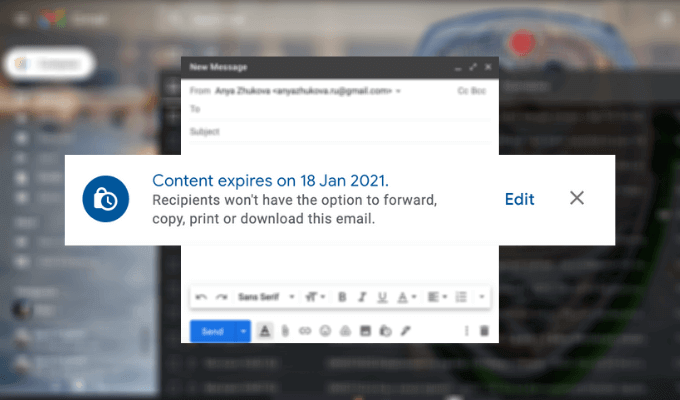
Itt található minden, amit tudnia kell a Gmail bizalmas módjáról és arról, hogyan lehet privát e-maileket küldeni a Gmailben.
Mi a Gmail bizalmas módja?
A Gmail bizalmas módja lehetővé teszi, hogy bizalmas vagy privát e-maileket küldjön más Gmail-felhasználóknak, valamint olyanoknak, akik használjon más e-mail klienseket mint az Outlook , A Yahoo vagy az iCloud.
Ha bizalmas módban küld e-mailt, manuálisan beállíthatja annak lejárati dátumát - azt a dátumot, amikor az e-mail eltűnik a címzett Gmail-fiókjából. Ez egy olyan funkció, amely akkor hasznos, ha valakinek a „leégés az olvasás után” típusú információt küldi, és nem szeretné, hogy az a beérkező üzenetei között heverjen. Beállíthatja, hogy e-mailje 1 nap múlva lejárjon, vagy akár 5 évre is meghagyhatja.
A Gmail bizalmas módjának további előnye, hogy beállíthatja az e-mail elolvasásához szükséges SMS jelszót. Ez azt jelenti, hogy senki nem tudja elolvasni az üzenet tartalmát anélkül, hogy az a szöveg tartalmazná a megnyitásához szükséges jelszót.
Bizalmas mód használata a Gmailben
A Gmail bizalmas módjának használata privát e-mailek küldésére nagyon egyszerű. Megteheti mind az asztalon, mind az okostelefonon.
Privát e-mailek küldése a Gmailben
Ha privát e-maileket szeretne küldeni számítógépére a Gmail bizalmas módjával, kövesse az alábbi lépéseket.
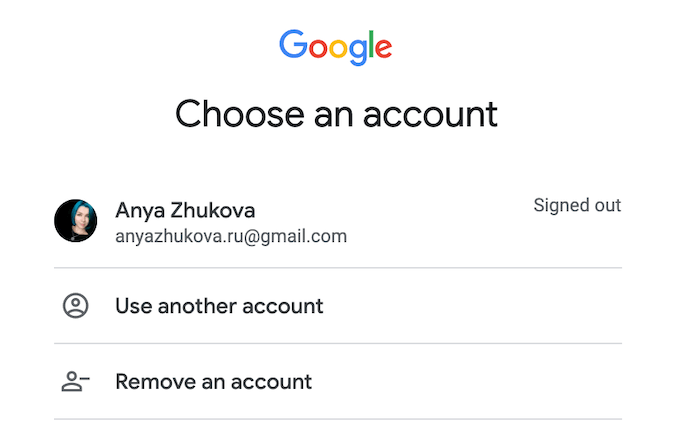
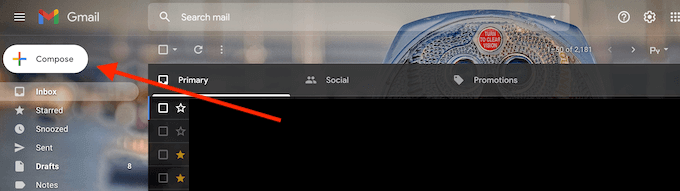
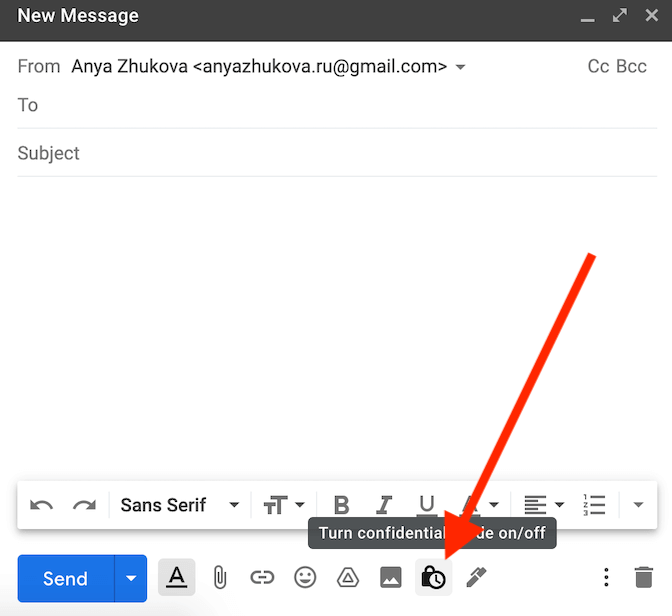
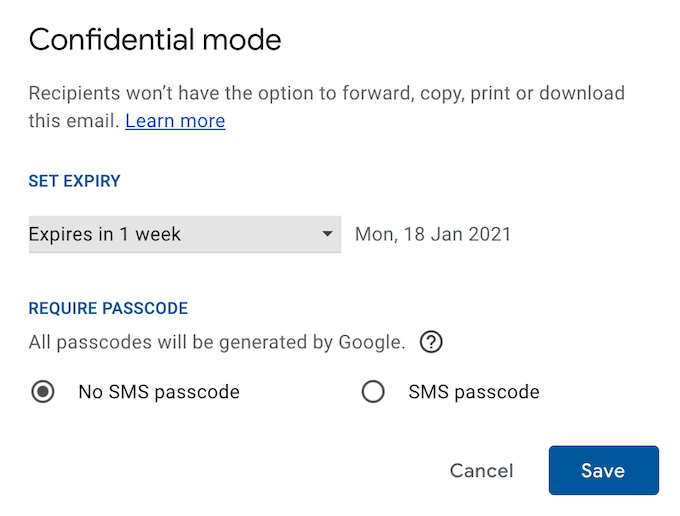
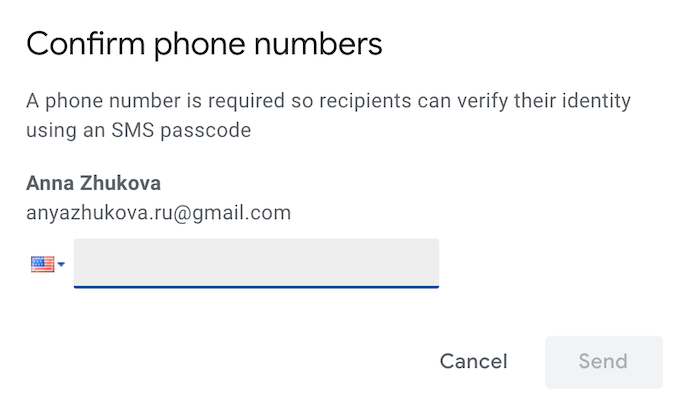
Ezután folytathatja e-mailjeinek írását, és ha elkészült, válassza a Küldéslehetőséget.
Privát e-mailek küldése a Gmail Mobilalkalmazásban
Ha inkább e-mailjeit szeretné küldeni útközben, akkor az asztali számítógép helyett a Gmail mobilalkalmazást használhatja a bizalmas e-mail. Privát e-mail küldéséhez a Gmail mobilalkalmazásban hajtsa végre az alábbi lépéseket.
* email_gmail alkalmazás írása *
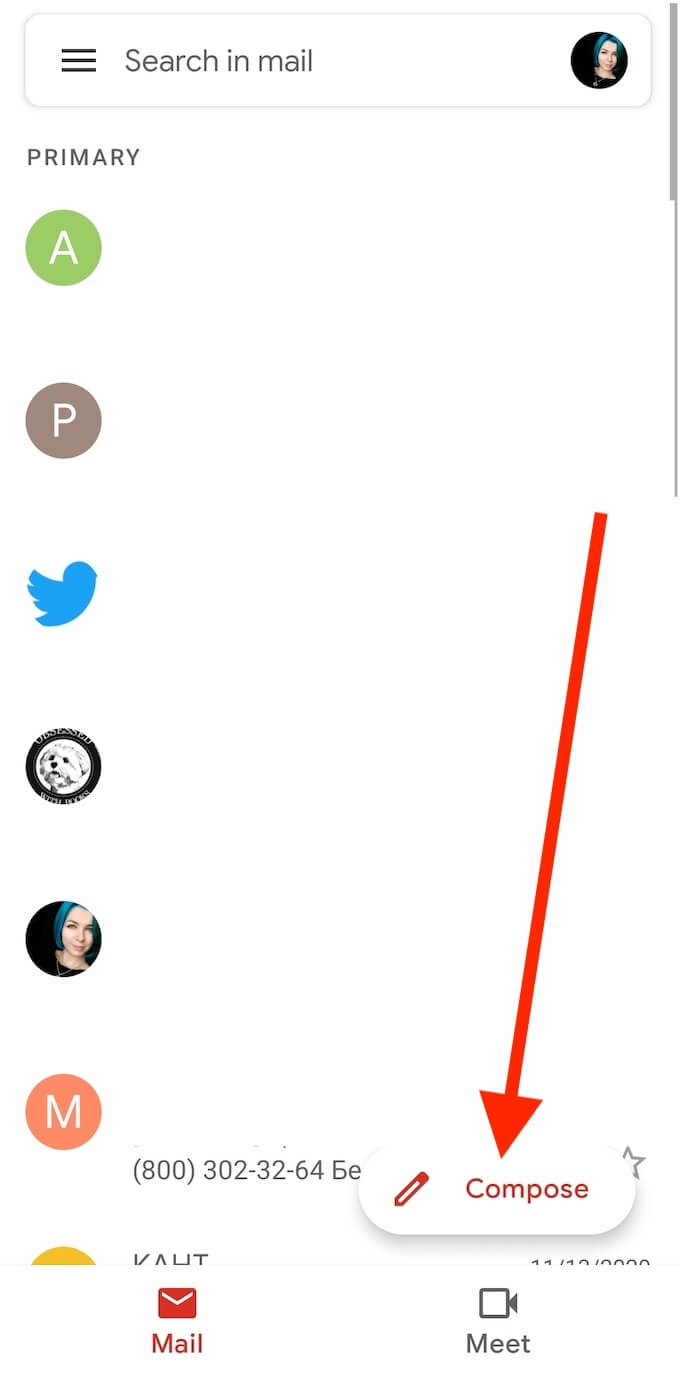
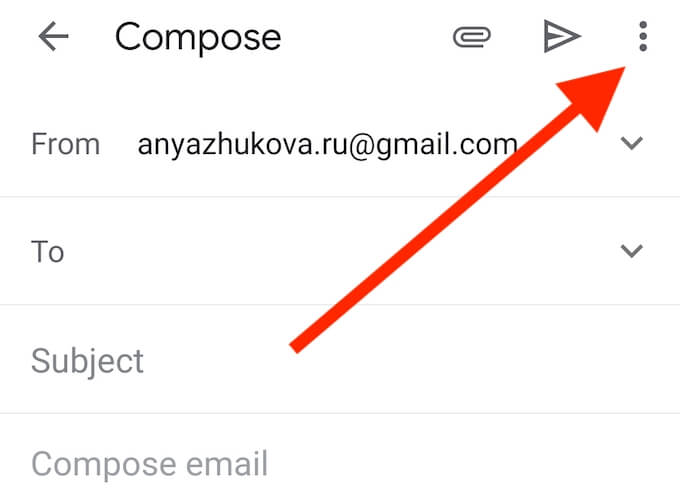
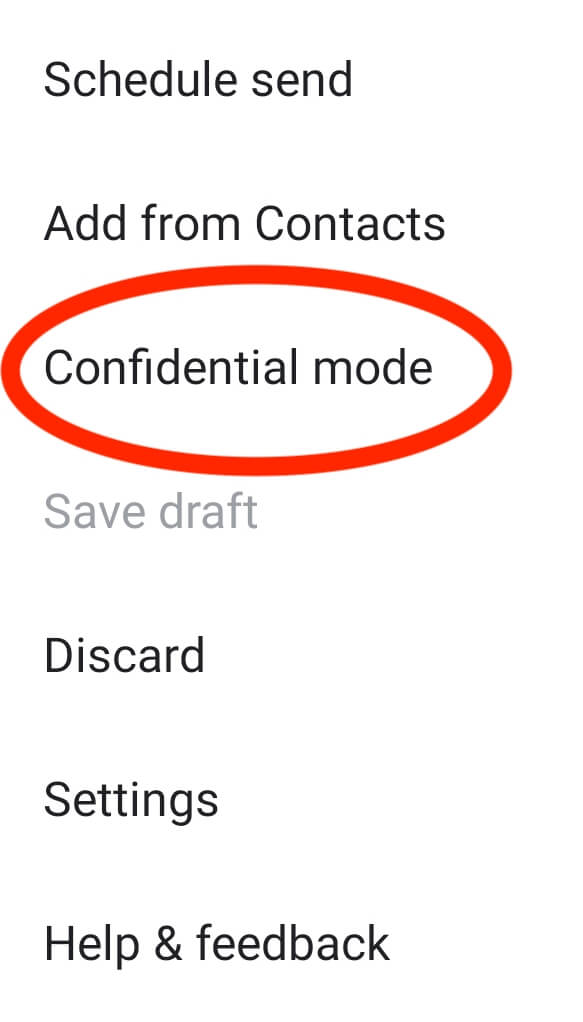
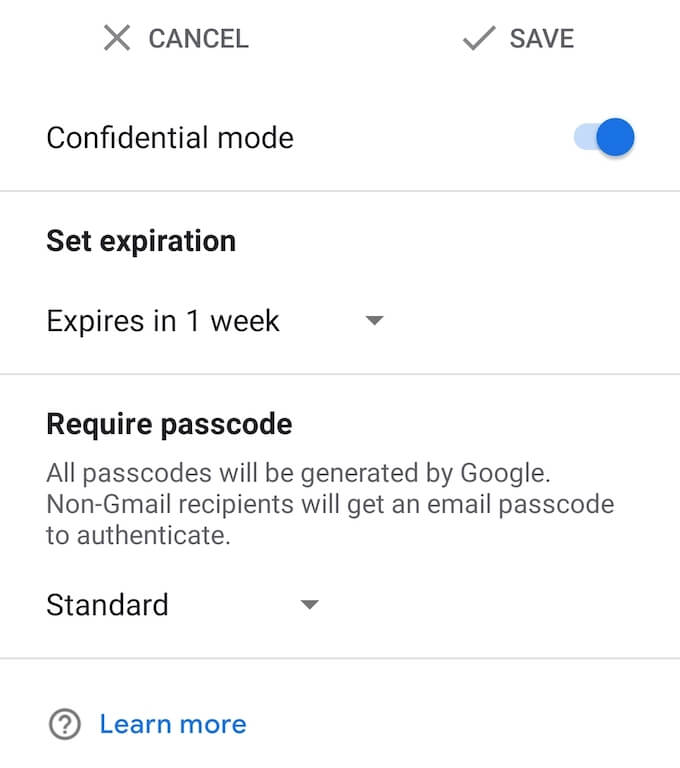
Írja fel e-mailjét, és válassza a Küldéslehetőséget, ha elkészült.
Bizalmas e-mail megnyitása
A bizalmas mód funkciónak köszönhetően privát e-maileket küldhet nemcsak a Gmail bármely felhasználójának, hanem a különböző e-mail szolgáltatót használó embereknek is. Ha bizalmas e-mail megnyitásához a Gmailt használja, ugyanúgy megteheti, mint az asztali számítógép vagy az okostelefon segítségével a szokásos e-maileket. Ha a feladó SMS-kódot kért, szöveges üzenetet kap, és be kell írnia a kódot a Gmailbe, mielőtt megnyithatja az e-mailt.
Ha másik e-mail szolgáltató -t használ , nyissa meg a bizalmas e-mailt, és kövesse a benne található linket a jelszó kéréséhez. Szöveges üzenetet kap, majd meg kell adnia a kódot az e-mail tartalmának megtekintéséhez.

Mielőtt bármilyen érzékeny adatot küldene e-mailben
Általában nem ajánlott érzékeny adatokat küldeni az interneten, mivel nem lehet biztos benne, hogy bármi 100% -osan biztonságos online. Annak ellenére, hogy a Gmail bizalmas módja megakadályozza, hogy a vevő továbbítsa vagy kinyomtassa az e-mailt, akkor is készíthet róla képet vagy képernyőképet, és később megtalálhatja a mentési és megosztási lehetőségeket más felhasználókkal.
Annak megakadályozására, hogy saját adatait felhasználják ön ellen, ismerje meg a titkosítsa az összes online és offline adatot, valamint a küldjön biztonságos, titkosított e-maileket egyéb módjait ingyen. A legjobb gyakorlat azonban néha az, hogy megpróbálja elkerülni a személyes vagy bizalmas információk interneten történő továbbítását.
Küldtél már valaha privát információkat tartalmazó e-mailt? A Gmail bizalmas módját vagy valamilyen más módszert használt erre? Ossza meg tapasztalatait az e-mail adatvédelemről az alábbi megjegyzések részben.